Newsletterverwaltung
Die Newsletterverwaltung erreichen Sie über die Verzeichnisstruktur Ihres Inhalts-Projektes. Die BASE Projektbasis liefert bereits standardmäßig ein newsletter-Verzeichnis im Inhaltsprojekt aus (z.B. /demoprojekt/newsletter). Darin befindet sich das newsletters-Verzeichnis, über welches die Newsletterverwaltung geöffnet wird. Die BASE Projektbasis ermöglicht zudem über das Weblication® Panel auch das direkte Ansteuern der Newsletterverwaltung.
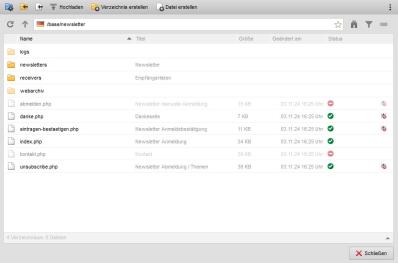

Durch Öffnen des newsletters-Verzeichnisses öffnet sich die Übersichtsliste der Newsletter. In diesem Bereich können Sie Newsletter verfassen und versenden.
Sofern Benutzer nur bestimmte Newsletter angezeigt bekommen sollen, kann dies über die Verzeichniseinstellungen (Rechte) der einzelnen Newsletter vorgenommen werden.
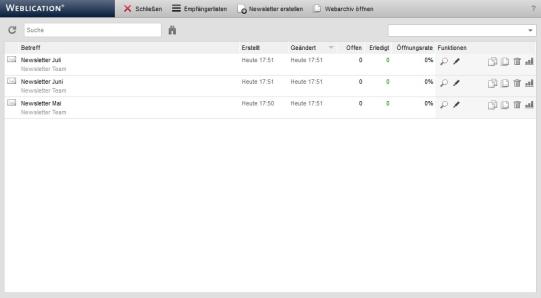
Die Newsletter E-Mails können als
HTML E-Mail und/oder Text E-Mail erstellt und versendet werden. Auf
Basis des ausgewählten Verteilers personalisieren Sie die E-Mails auf den jeweiligen Empfänger.
Bedienung
Über die obere Funktionsleiste können Sie unter anderem neue Newsletter erstellen und die Empfängerlisten (Newsletter Verteiler) verwalten.
Im Register 'Newsletter Übersicht' erhalten Sie Zugriff auf die bereits angelegten Newsletter.
'Betreff':
In dieser Spalte wird der Betreff des entsprechenden Newsletters ausgegeben. Dieser erscheint in E-Mail Programmen als Betreff (Subject) der Newsletter E-Mail.
Der Betreff wird bei Mausberührung des Feldes zudem als "Tooltip" angezeigt.
'Datum':
In dieser Spalte wird das Datum und die Uhrzeit der letzten Änderung des entsprechenden Newsletters ausgegeben.
'Absender':
In dieser Spalte wird der Absendername des entsprechenden Newsletters ausgegeben. Dieser erscheint in E-Mail Programmen als Absender Name (From) der Newsletter E-Mail.
Ist im Newsletter kein Absender Name im E-Mail Kopf angegeben, wird die Absender E-Mail Adresse ausgegeben.
Der Absender inkl. E-Mail Adresse wird bei Mausberührung des Feldes zudem als "Tooltip" angezeigt.
'Empfängerdatei (Abos)':
In dieser Spalte wird die Empfängerdatei (CSV-Verteiler) des entsprechenden Newsletters ausgegeben.
Ist im Newsletter (noch) keine Empfängerdatei angegeben, wird an dieser Stelle auch nichts ausgegeben.
Die Empfängerdatei wird bei Mausberührung des Feldes zudem mit dem gesamten Dateipfad als "Tooltip" angezeigt.
'Offen':
In dieser Spalte wird die Anzahl der noch offenen Newsletter E-Mails ausgegeben. Wurde ein Newsletter noch nicht verschickt, können Sie in diesem Feld die Gesamtzahl der Newsletter Abonnenten ersehen, die in dem für den Versand dieses Newsletters verwendeten Newsletter Verteilers eingetragen sind (subscribed).
'Erledigt':
In dieser Spalte wird die Anzahl der versandten Newsletter E-Mails ausgegeben. Wurde der Versand des entsprechenden Newsletters mindestens einmal angestossen, können Sie in diesem Feld somit die Anzahl der Newsletter Abonnenten ersehen, an die der Newsletter bereits versandt wurde.
'Funktionen':
In dieser Spalte werden diverse Funktionen zu einem Newsletter bereitgestellt, die nachfolgend genauer beschrieben sind:
 Newsletter anzeigen
Newsletter anzeigen
Durch Klick auf diesen Button öffnet sich der entsprechende Newsletter zur Ansicht. Newsletter bearbeiten
Newsletter bearbeiten
Durch Klick auf diesen Button öffnet sich der entsprechende Newsletter zur Bearbeitung.
Bei bereits versandten Newslettern ist der Button nicht ersichtlich, da ein nachträgliches Bearbeiten nicht mehr möglich ist. Empfängerliste erneut importieren
Empfängerliste erneut importieren
Durch Klick auf diesen Button wird die referenzierte Empfängerdatei (Newsletter Verteiler) nochmals eingelesen.
Der Button erscheint nur, wenn sich an der Empfängerdatei Änderungen seit dem letzten Einlesen des Verteilers ergeben haben. Newsletter versenden
Newsletter versenden
Durch Klick auf diesen Button öffnet sich die Maske des Newsletter-Versands des entsprechenden Newsletters.
Über diesen Button ist es auch möglich, einen abgebrochenen Versand (z.B. wegen Serverproblemen o.ä.) erneut anzustossen, um so die noch offenen Newsletter-Empfänger auch anzuschreiben. Die Newsletter-Empfänger, die im Durchlauf schon angeschrieben werden konnten, werden über den gleichen Newsletter nicht erneut angeschrieben.
Bei abgeschlossenem Newsletter-Versand ist der Button nicht ersichtlich, um ein erneutes Versenden zu verhindern. Möchten Sie den gleichen oder einen ähnlichen Newsletter versenden, legen Sie von diesem eine Kopie an (siehe nachfolgend "Newsletter kopieren"). Newsletter kopieren
Newsletter kopieren
Durch Klick auf diesen Button legen Sie ein Duplikat des entsprechenden Newsletters an. Die Kopie wird mit aktuellem Datum zu oberst in der Liste angelegt. /
/  Zum Web-Archiv hinzufügen / Aus dem Web-Archiv löschen
Zum Web-Archiv hinzufügen / Aus dem Web-Archiv löschen
Durch Klick auf den Button können Sie einen Newsletter zum Web-Archiv hinzufügen.
können Sie einen Newsletter zum Web-Archiv hinzufügen.
Durch Klick auf den Button können Sie einen Newsletter wieder aus dem Web-Archiv löschen.
können Sie einen Newsletter wieder aus dem Web-Archiv löschen.
Das Web-Archiv ermöglicht den Zugriff auf bereits erstellte Newsletter, die in die Webseite eingebunden sind. Sie erreichen das Web-Archiv durch Klick auf den Button "Webarchiv öffnen" in der oberen Leiste der Newsletterübersicht.
Sofern das Verzeichnis für das Webarchiv nicht existiert, wird dieser Button auch nicht angezeigt. Newsletter löschen
Newsletter löschen
Durch Klick auf diesen Button löschen Sie den entsprechenden Newsletter nach Rückfrage unwiderruflich aus der Liste. Newsletter Informationen und Statistiken
Newsletter Informationen und Statistiken
Durch Klick auf diesen Button öffnet sich die Statistik des entsprechenden Newsletters. Diese gibt Ihnen unter anderem Auskunft über die Anzahl der bereits versendeten und offenen bzw. fehlgeschlagenen Newsletter (fehlgeschlagene Newsletter sind z.B. nicht existierende E-Mail Adressen). Zudem lässt sich die Öffnungsrate der vollständig geladenen HTML-Newsletter einsehen und wieviel Abonnenten sich aus dem Verteiler ausgetragen haben.


